
Communicator-Tastatur
Abbildung 6
Neben den normalen Zeichen- und Zahlentasten befindet sich auf der Tastatur
auch eine Reihe von Sondertasten (siehe Abbildung 6).
Anwendungstasten
Mit den Tasten in der obersten Reihe werden die jeweiligen Anwendungen
gestartet bzw. Anwendungsgruppen geöffnet. Folgende Tasten sind verfügbar:
Arbeitsplatz, Telefon, Kontakte, Kalender, OfficeExtras und die
Anwendungstaste „Extras“.
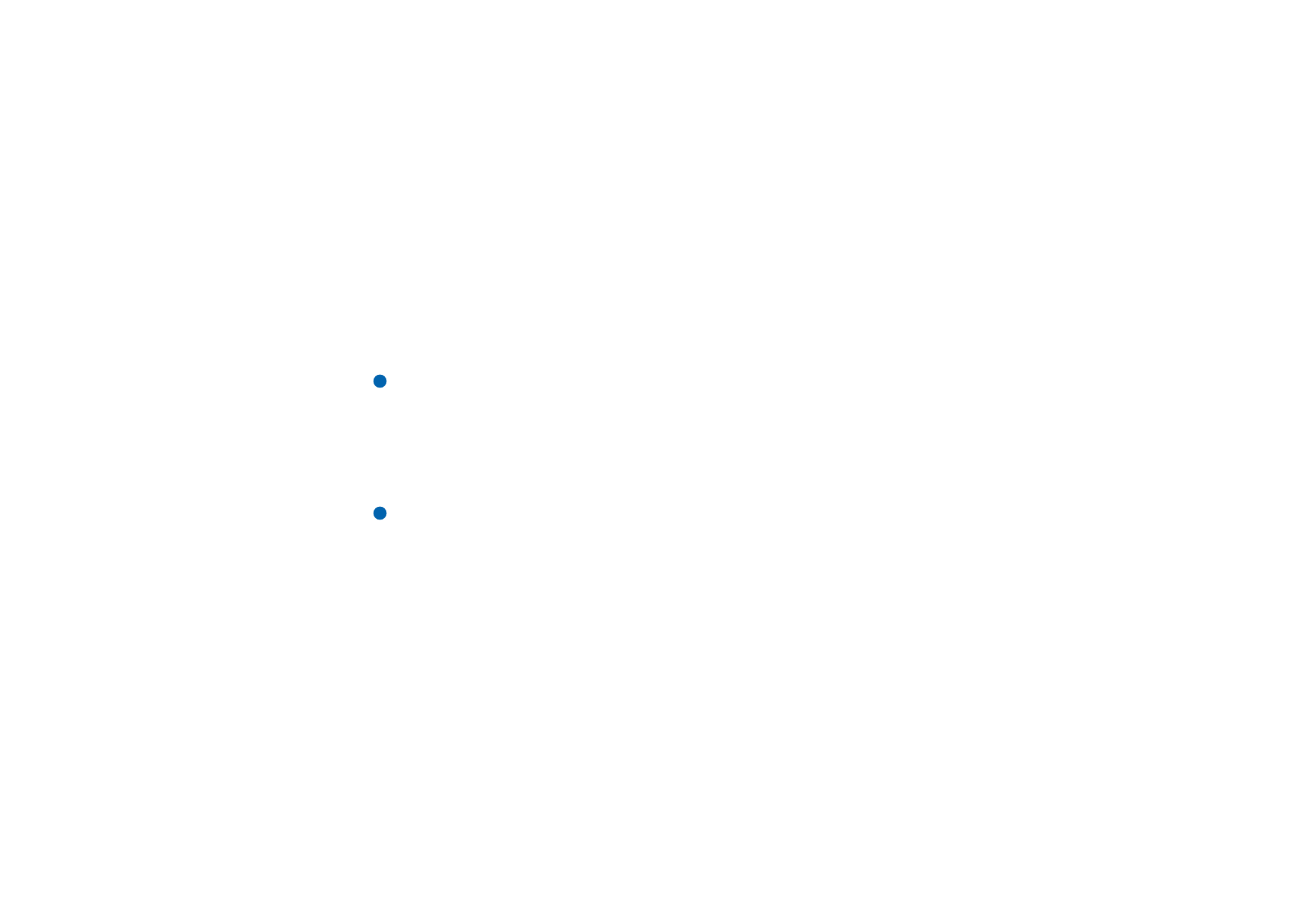
©2001 Nokia Mobile Phones. All rights reserved.
19
Allgemeine
Informationen
So rufen Sie eine Anwendung auf:
Wenn der Communicator aufgeklappt ist, wird die Anwendung, mit der Sie zuletzt
gearbeitet haben, im Display angezeigt.
Um zu einer anderen Anwendung zu wechseln, drücken Sie die entsprechende
Anwendungstaste. Dies ist auch während eines Telefongesprächs möglich. Es ist
nicht erforderlich, eine Anwendung zu beenden, bevor Sie eine andere Anwendung
starten. Alle inaktiven Anwendungen werden so lange im Hintergrund ausgeführt,
bis sie erneut aktiviert werden.
Hinweis: Wenn Sie die Anwendung „Internet“ öffnen, werden alle anderen
Anwendungen geschlossen, um möglichst viel Speicherplatz für das
Internet verfügbar zu machen.
Wenn Sie mit einer Kommunikationsanwendung Anrufe tätigen bzw.
entgegennehmen oder Mitteilungen senden bzw. empfangen möchten, muss die
Telefonschnittstelle eingeschaltet sein und sich in einem Dienstbereich mit
ausreichender Signalstärke befinden.
Hinweis: Informationen müssen nicht explizit gespeichert werden. Wenn Sie
auf Schließen drücken, zu einer anderen Anwendung wechseln oder
das Gerät schließen, werden alle Daten vom Nokia 9210
Communicator gespeichert.
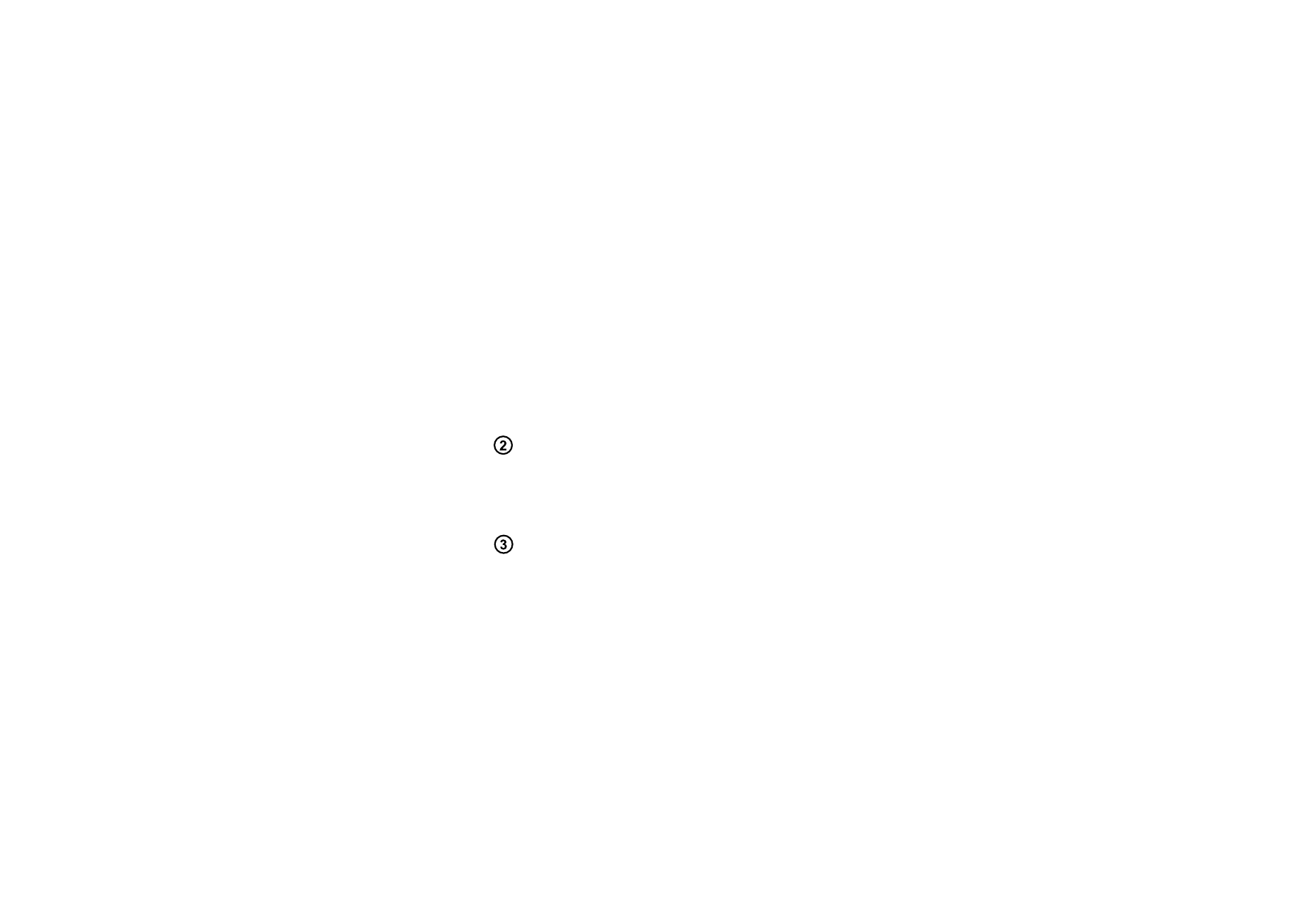
©2001 Nokia Mobile Phones. All rights reserved.
20
Allgemeine
Informationen
So erstellen Sie eine Tastenkombination für eine bevorzugte
Anwendung:
Einige Anwendungstasten wie „Office“, „Desk“ und „Extras“ öffnen Anwendungen
nicht direkt. Sie können jedoch eine Anwendung in einer Anwendungsgruppe als
bevorzugte Anwendung definieren und diese direkt über die Tastatur aufrufen. Sie
können eine bevorzugte Anwendung öffnen, indem Sie die Tastenkombination
„Strg“+Anwendungstaste drücken.
Beispiel: Wenn Sie die
Anwendung „Word“
innerhalb der
Anwendungsgruppe „Office“
als bevorzugte Anwendung
definieren, können Sie Word
in jeder beliebigen
Anwendung durch Drücken
von Strg+Office öffnen.
Um eine bevorzugte Anwendung zu definieren, öffnen Sie eine Anwendungsgruppe
(zum Beispiel Office), drücken die Menütaste und wählen Optionen > Bevorzugte
Verknüpfung…. Wählen Sie die gewünschte Anwendung in der Liste aus. Siehe
Beispiel in der Spalte neben diesem Abschnitt.
Escape (ESC)
Um eine Aktion abzubrechen, drücken Sie die Escape-Taste oder auf Abbrechen.
Mit der Escape-Taste können Sie auch Dialogfelder und Informationshinweise
ausblenden.
Tabulator (Tab)
Mit der Tabulatortaste können Sie zwischen den Fensterbereichen wechseln. Beim
Erstellen oder Bearbeiten von Dokumenten wird der Cursor durch Drücken der
Tabulatortaste auf die nächste Tabstopp-Position bewegt.
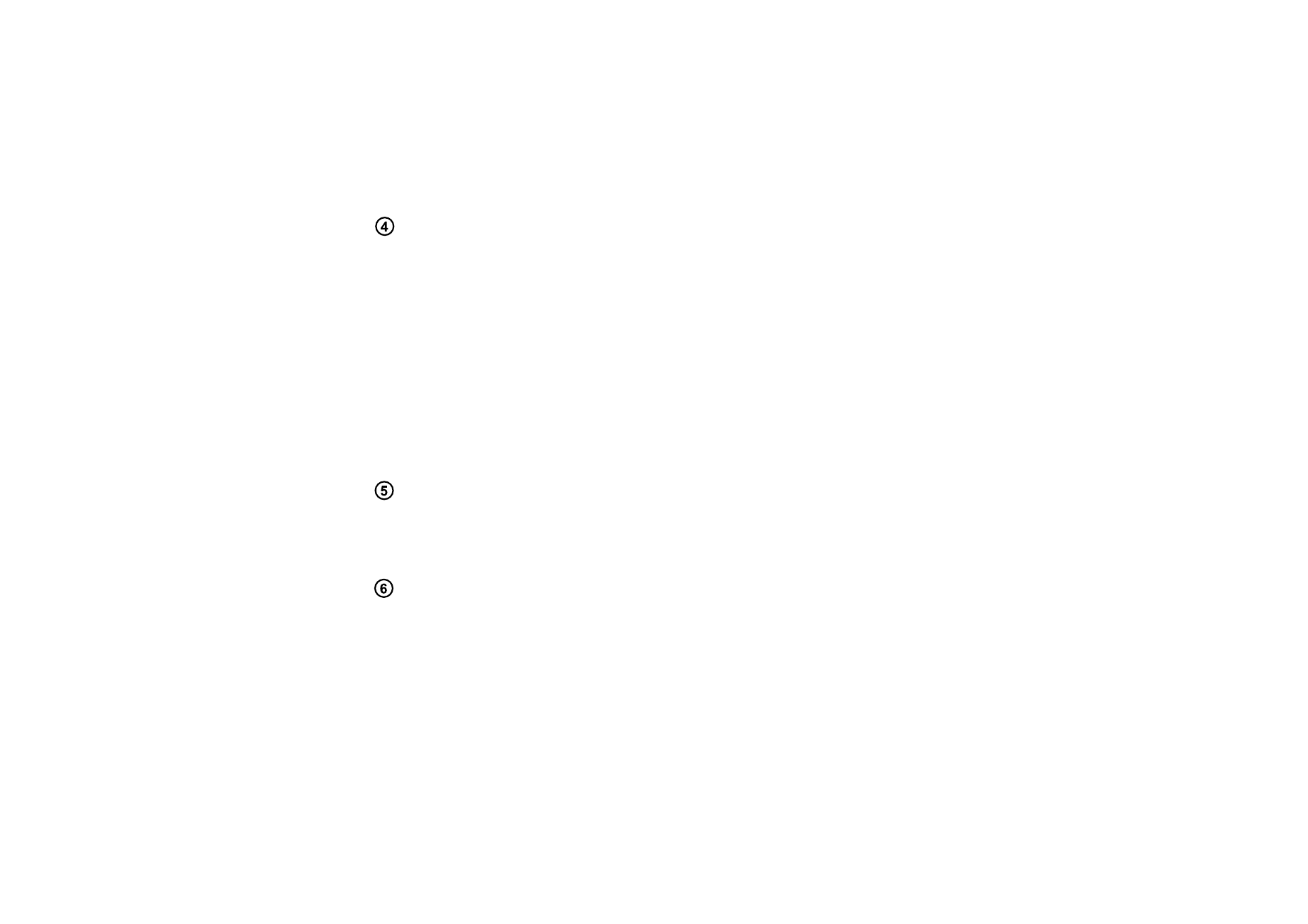
©2001 Nokia Mobile Phones. All rights reserved.
21
Allgemeine
Informationen
Umschalttaste
Wenn Sie die Umschalttaste gemeinsam mit einer Buchstabentaste verwenden,
wird ein Großbuchstabe eingefügt. Umschalttaste+Zahlentaste ergibt ein
Sonderzeichen. Die Umschalttaste muss nicht gedrückt gehalten werden, wenn Sie
eine Taste drücken: Wenn Sie erst die Umschalttaste und dann eine Buchstaben-
oder Zahlentaste drücken, wird ein Großbuchstabe bzw. ein Sonderzeichen
eingefügt.
Daneben wird die Umschalttaste in Kombination mit der Strg-Taste und einer
speziellen Buchstabentaste für Tastenkombinationen verwendet. Siehe
„Tastenkombinationen“ auf Seite 31.
Beim Erstellen und Bearbeiten von Text können die Umschalttaste und die
Pfeiltasten zum Markieren von Text verwendet werden. Siehe
„Tastenkombinationen“ auf Seite 31.
Strg-Taste
Wenn Sie die Strg-Taste zusammen mit anderen Tasten auf der Tastatur drücken,
werden Tastenkombinationen erzeugt, die beim Anzeigen und Schreiben von Text
verwendet werden können. Siehe „Tastenkombinationen“ auf Seite 31.
Alt-Taste
Drücken Sie die Alt-Taste, um eine Tabelle zu öffnen, die eine Auswahl an
Sonderzeichen bietet. Die Alt-Taste wird auch verwendet, um auf Zeichen und
Befehle zuzugreifen, die in Grün dargestellt sind. Daneben wird die Alt-Taste in
Kombination mit anderen Tasten zum Vergrößern bzw. Verkleinern der Ansicht und
zum Aktivieren bzw. Deaktivieren der Infrarot-Verbindung verwendet.
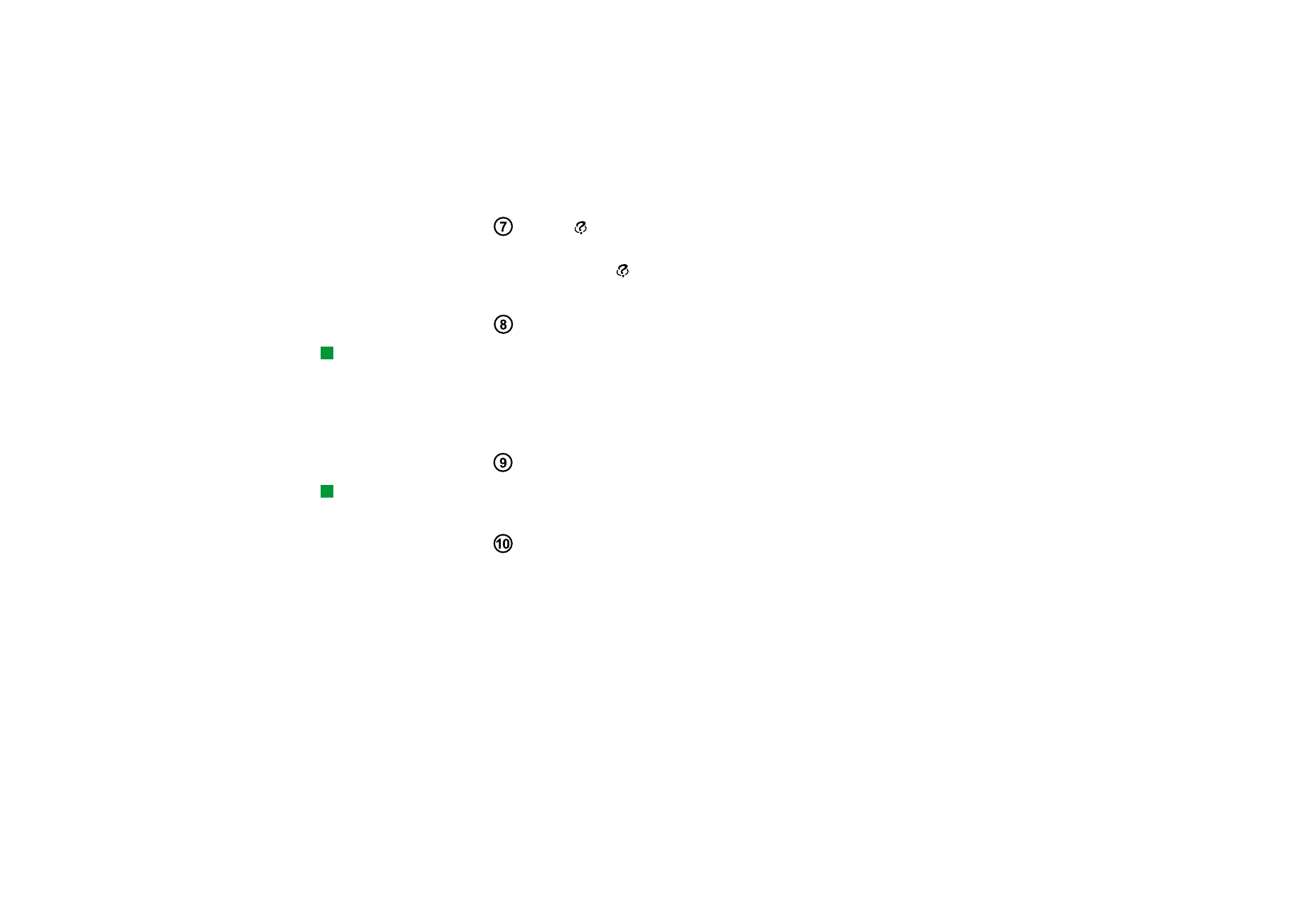
©2001 Nokia Mobile Phones. All rights reserved.
22
Allgemeine
Informationen
Hilfe ( )
Um die Hilfe anzuzeigen, drücken Sie auf der Tastatur der Communicator-
Schnittstelle die Taste
. Weitere Informationen finden Sie unter „Onlinehilfe“
auf Seite 3.
Menü
Tipp: Über die Menütaste
ist die Option Zoom
manchmal verfügbar. Mit
dieser Option können Sie die
Ansicht vergrößern.
Wenn Sie die Menütaste drücken, werden verschiedene Optionen angezeigt. Die
verfügbaren Optionen hängen davon ab, in welcher Anwendung Sie gerade
arbeiten. Wechseln Sie zur gewünschten Option, und drücken Sie auf Auswählen.
Die gewählte Option bezieht sich nur auf das Element, das derzeit ausgewählt,
geöffnet oder gesendet wird. Das Menü enthält auch die Option Einstellungen.
Pfeiltasten
Tipp: Verwenden Sie in
der Anwendung „WWW-
Browser“ die Pfeiltasten, um
einen Zeiger im Display zu
verschieben. Siehe Seite auf
Seite 174.
Mit den Pfeiltasten können Sie den Cursor oder den ausgewählten Fensterbereich
verschieben.
Eingabetaste
Wenn der Cursor angezeigt wird und Sie die Eingabetaste drücken, springt der
Cursor an den Anfang der nächsten Textzeile oder eine neue Zeile wird
hinzugefügt. Mit der Eingabetaste können Sie auch Ordner, Anwendungen und
Dokumente öffnen. Wenn ein Befehl unterstrichen ist, können Sie statt der
Befehlstaste die Eingabetaste drücken. Wenn Informationshinweise angezeigt
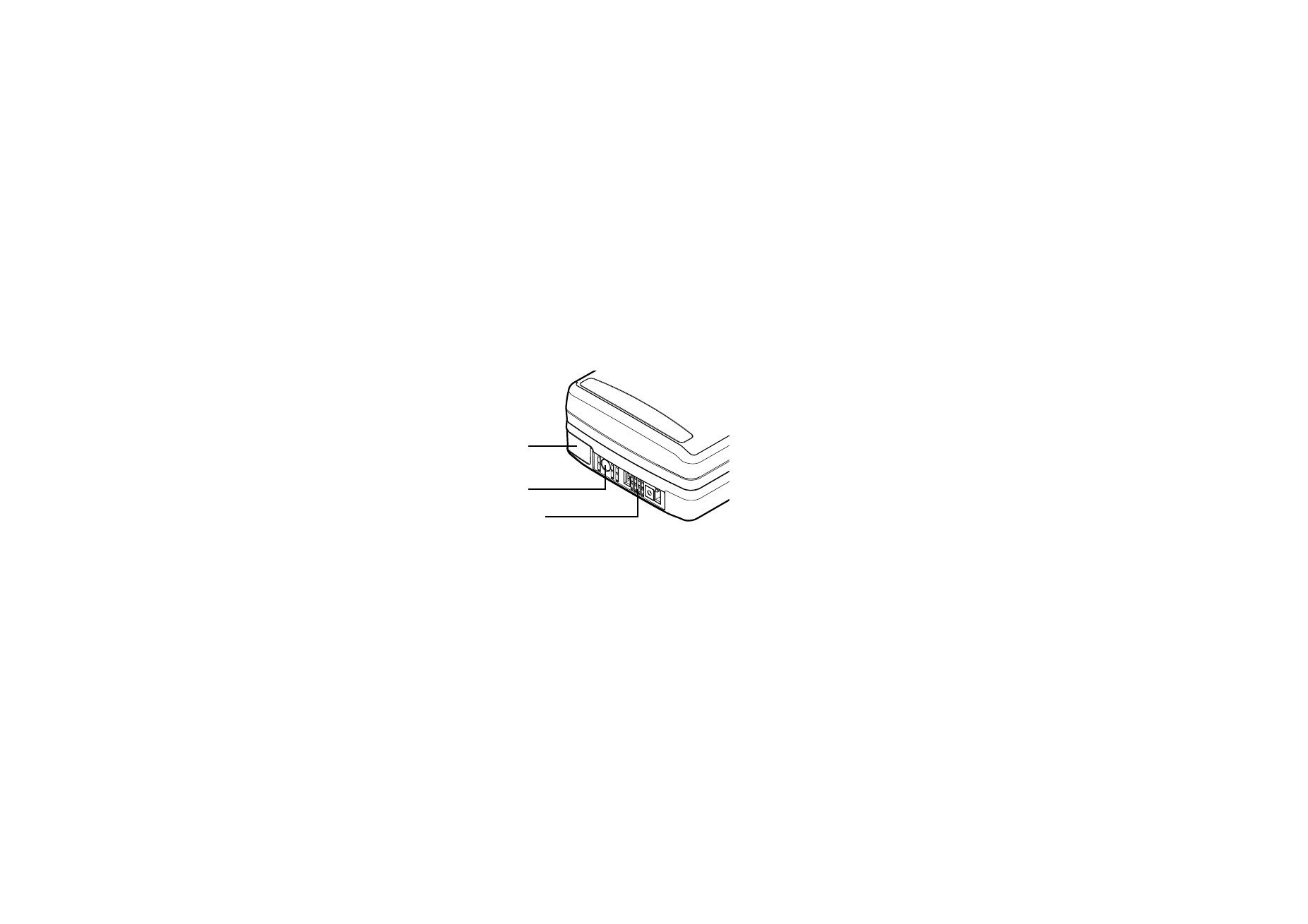
©2001 Nokia Mobile Phones. All rights reserved.
23
Allgemeine
Informationen
werden, können Sie statt des Befehls OK ebenfalls die Eingabetaste drücken. Wenn
bei Optionen und Einstellungen zwischen Werten hin- und hergeschaltet werden
kann, haben Sie die Möglichkeit, anstelle von Ändern die Eingabetaste zu drücken.